Præcis beregning af fremtidige data i Excel kan skabe betydelige tidsbesparelser i hverdagen på kontoret. Især når det kommer til at inkludere specielle åbningstider eller helligdage i beregningen, er det vigtigt at arbejde med de rette funktioner. I denne vejledning viser jeg dig, hvordan du kan beregne en fremtidig leveringsdato med henblik på særlige hviledage og helligdage.
Vigtigste erkendelser
- Excel-funktionen ARBEITSTAG.INTL muliggør beregning af fremtidige data, der kun gælder på bestemte arbejdsdage.
- Du kan inkludere weekenddage og helligdage i beregningen for at opnå mere præcise resultater.
- Det er muligt at inkludere egne arbejdstidsmodeller i beregningen for at øge fleksibiliteten.
Trin-for-trin-vejledning
1. Forstå grundlæggende om arbejdstidsopdelinger
I første omgang bør du være opmærksom på de forskellige arbejdstidsmodeller. Nogle virksomheder har ikke kun lukket om lørdagen og søndagen, men har også hviledage i løbet af ugen. Dette er især tilfældet i små virksomheder, hvor deltidsansatte arbejder.
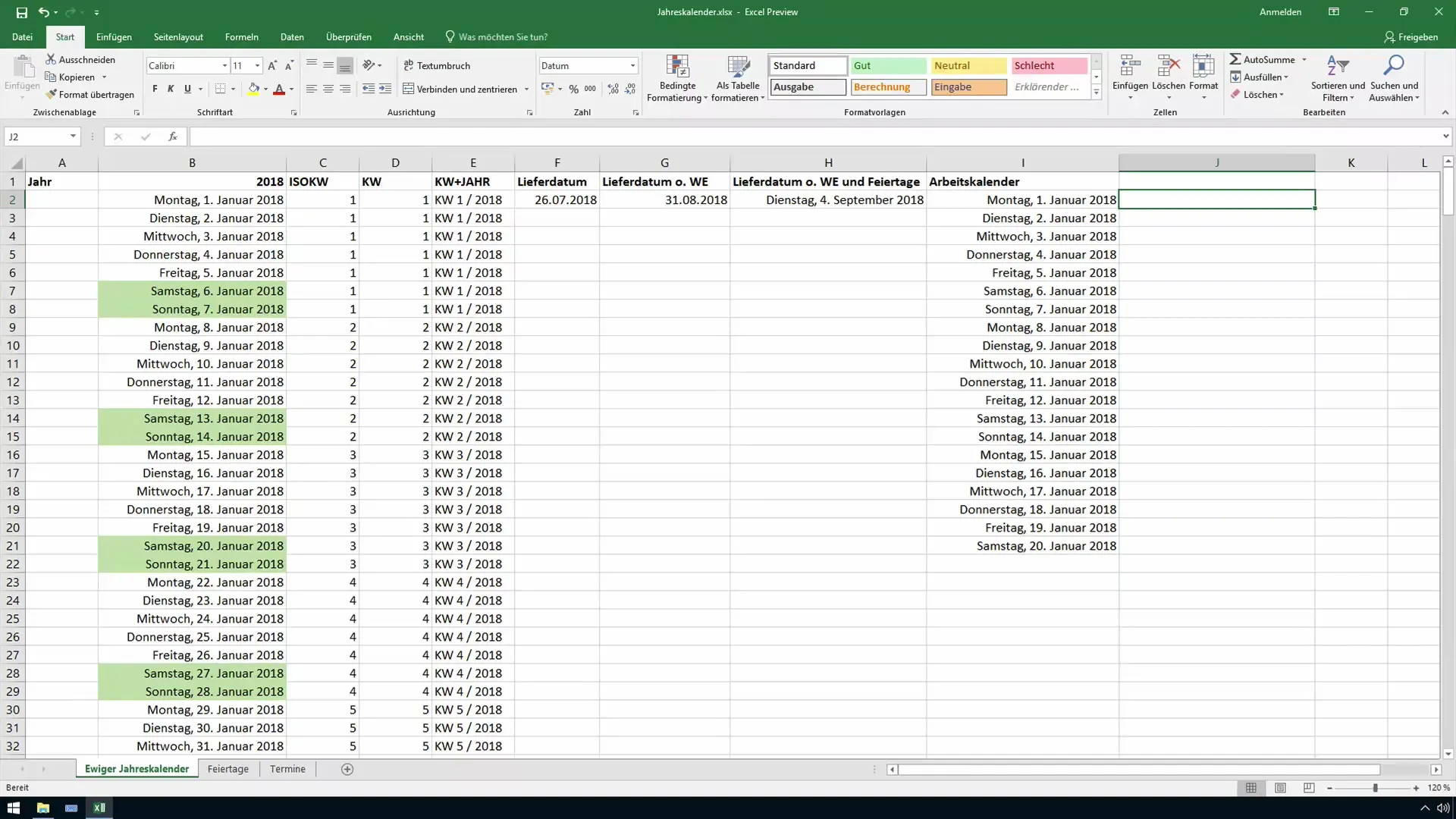
2. Definér leveringstiderne
Hvis du vil tilpasse leveringstiderne, skal det være klart, hvilke dage medarbejderne er til rådighed. Hvis en virksomhed f.eks. kun har åbent fra tirsdag til torsdag, påvirker det leveringstiden.
3. Brug af funktionen ARBEITSTAG.INTL
Nu er det tid til at bruge Excel-funktionen ARBEITSTAG.INTL. Denne funktion giver dig mulighed for at definere de dage, hvor der arbejdes. Du kan fastsætte startdatoen - f.eks. i dag - og antallet af dage, der skal tilføjes.
4. Definér specielle weekenddage
Med funktionen ARBEITSTAG.INTL kan du nu også angive specifikke weekenddage. Her angiver du i en parameter, hvilke dage du vil betragte som weekend. Som standard er det lørdag og søndag, men du kan også vælge andre kombinationer.
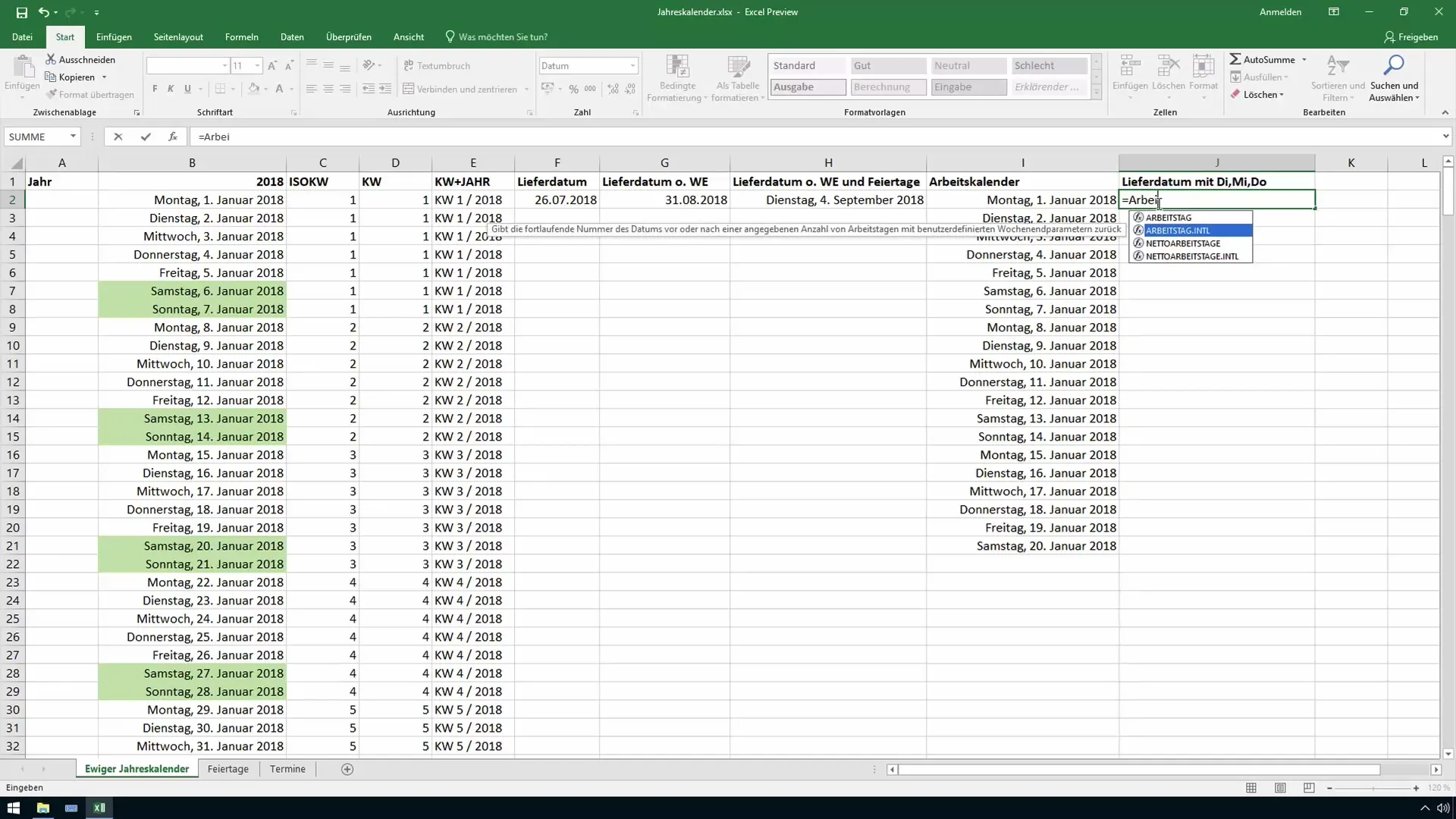
5. Inkludér helligdage
Udover weekenderne kan du også inkludere helligdage i en yderligere trin. Herudover skal du opføre helligdagene på et separat regneark og derefter indsætte dem i ligningen.
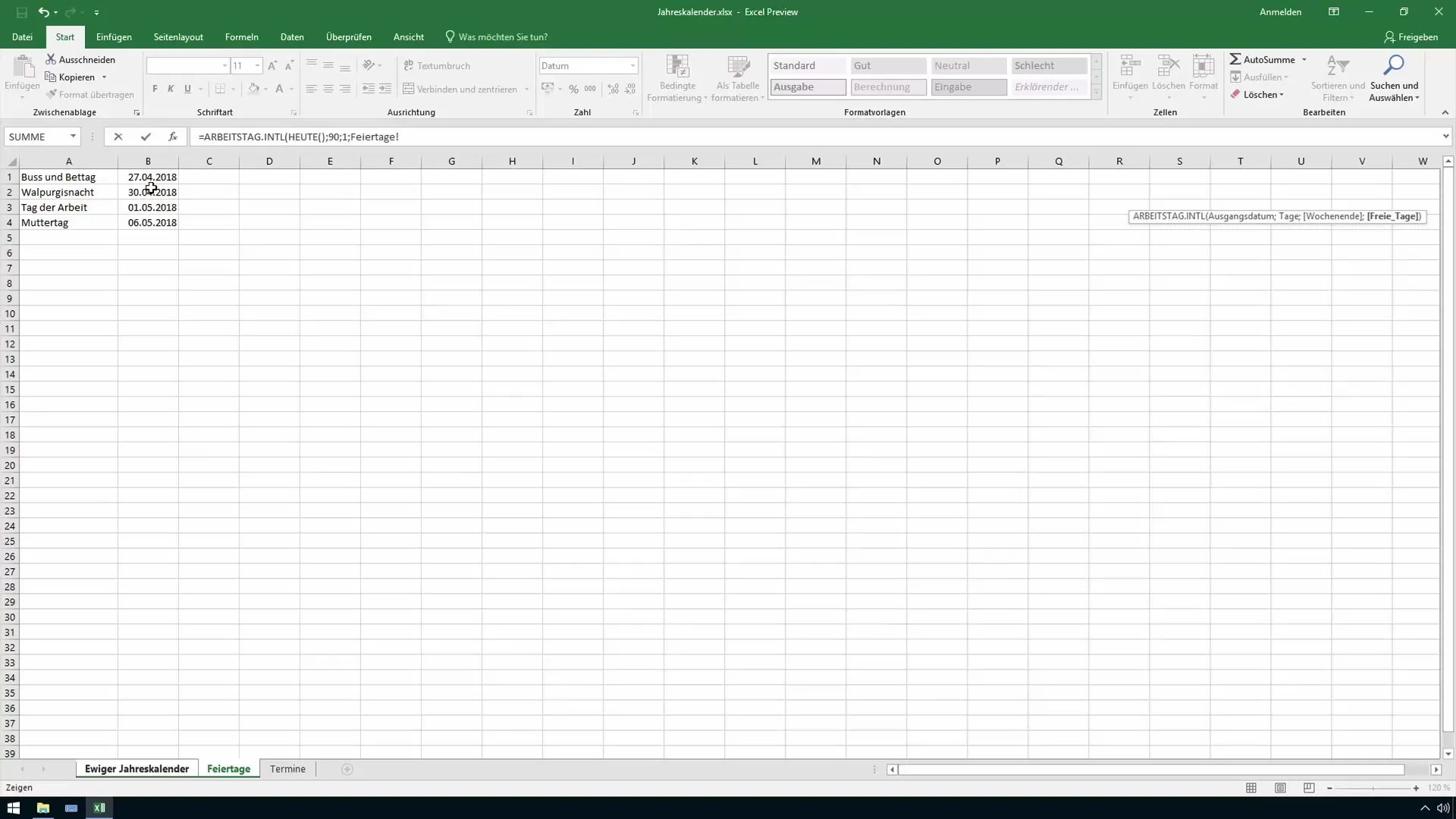
6. Udfør en eksemplarisk beregning
Nu kan du udføre en eksempelberegning. Hvis du f.eks. vil angive leveringsdatoen som den 4. september 2018, kan du ved at følge de tidligere trin sikre, at denne dato er korrekt ved at inkludere både helligdage og specielle åbningstider.
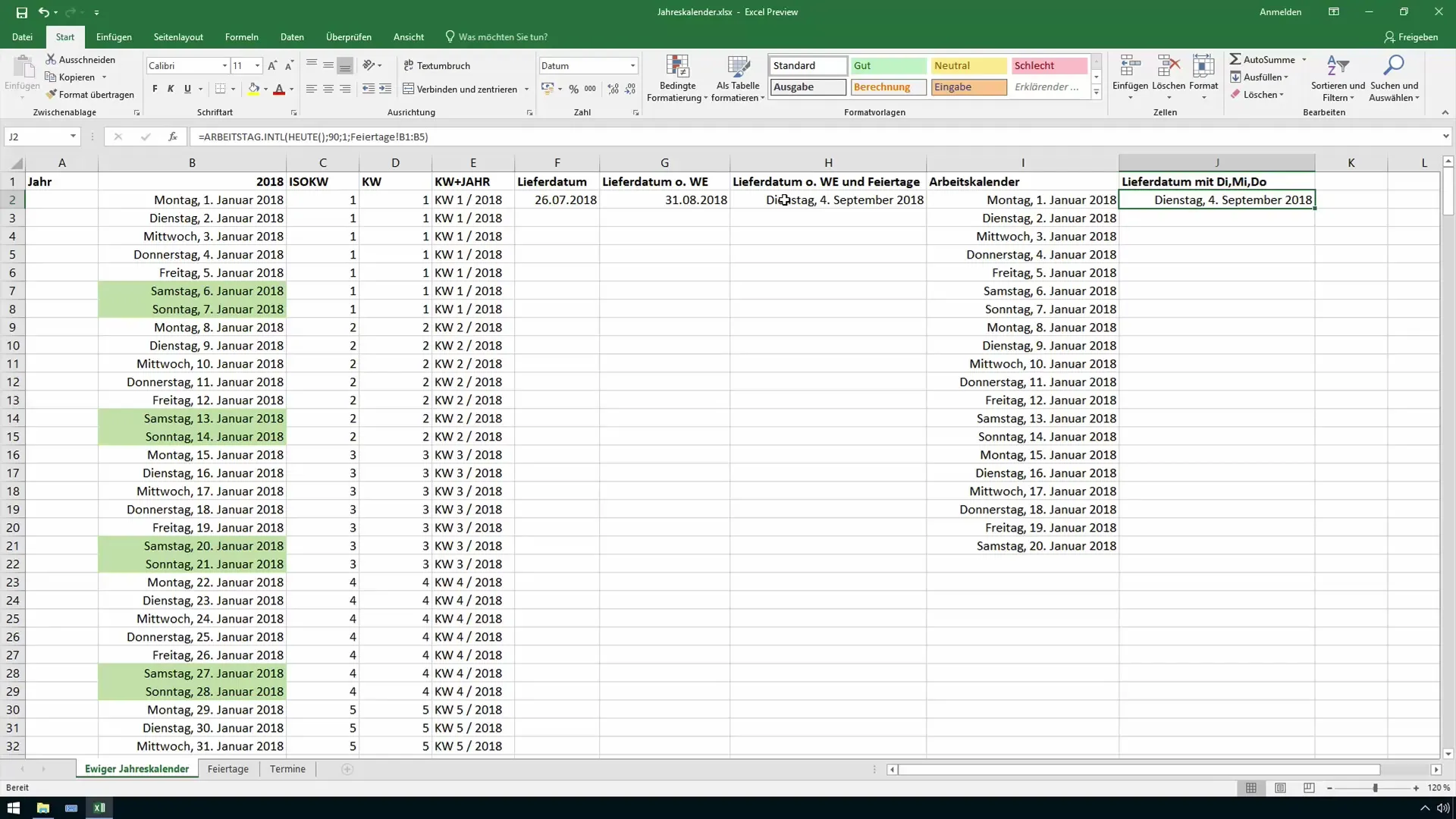
7. Kontroller resultatet
Efter at have indtastet de relevante data bør du kontrollere det endelige resultat. Sørg for, at alle dage, der ikke betragtes som arbejdsdage, er blevet udeladt korrekt.
8. Definér fleksible arbejdsmodeller
For ekstra fleksibilitet kan du også definere dine egne arbejdsmodeller. Dette gøres ved at bruge et og nul i funktionen, hvor ét står for "aktiv" og nul for "lukket". På denne måde kan du direkte angive, hvilken dag der skal udelukkes fra beregningen.
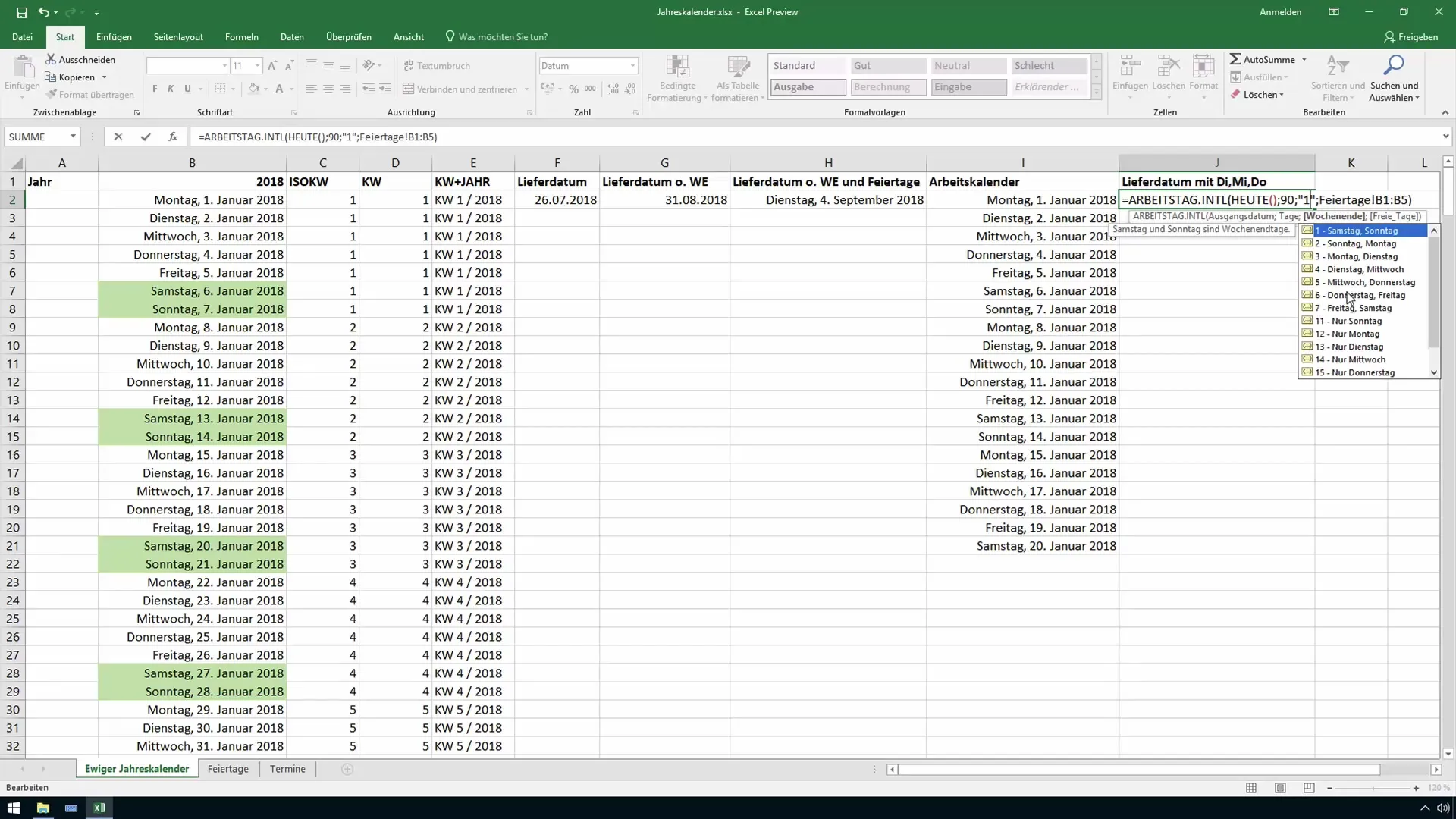
9. Gennemgå konsekvenserne for leveringsdatoen
Efter at have indstillet alle parametre korrekt, bør du gennemgå konsekvenserne for leveringsdatoen. Hvis du f.eks. arbejder færre dage på 3 dage, vil den oprindelige dato flyttes tilsvarende bagud.
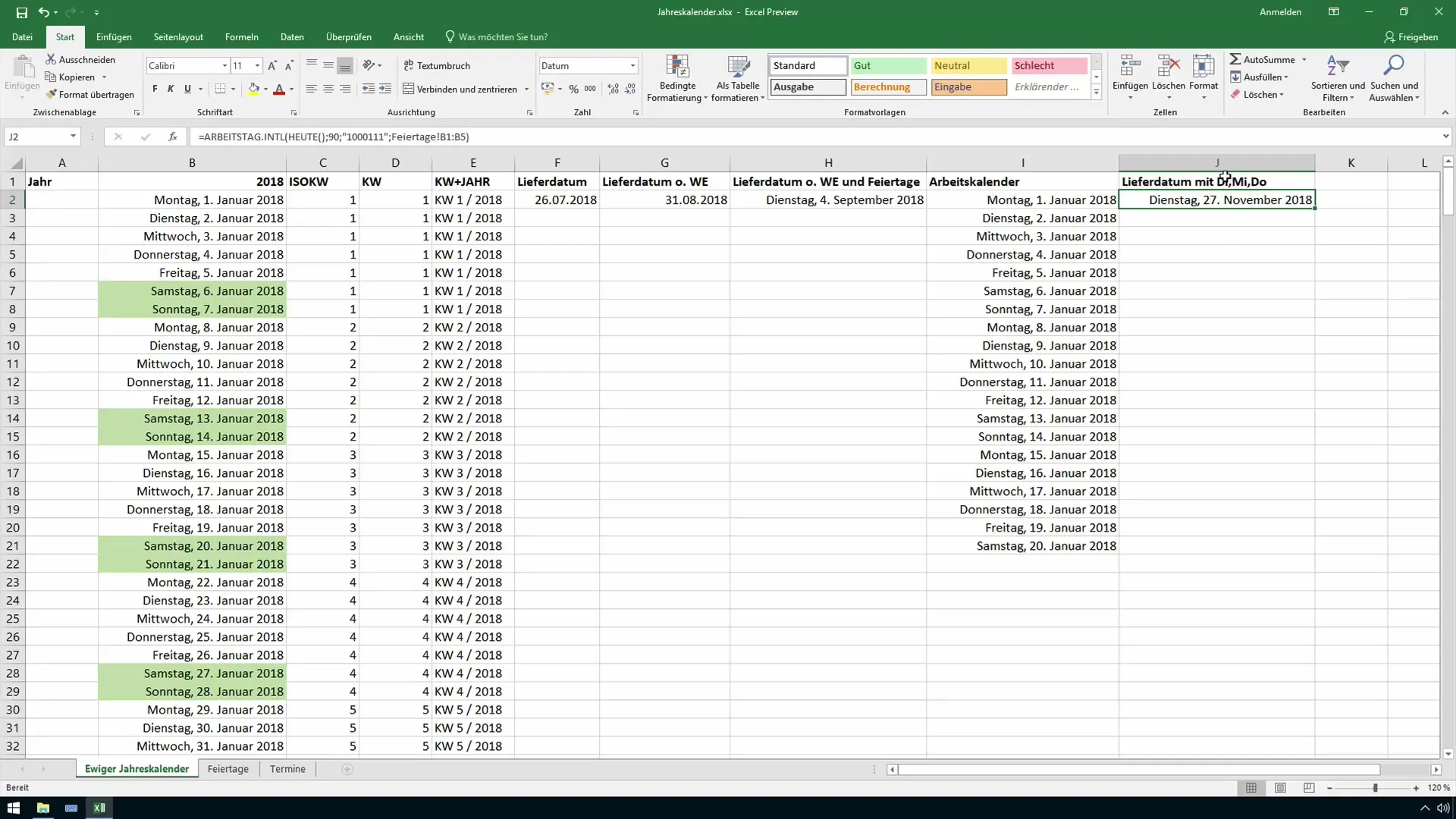
10. Konklusion
Rigtig håndtering af funktionen er afgørende for at beregne præcise leveringsfrister. Sørg for at indstille alle parametre omhyggeligt for at garantere nøjagtige resultater. Hvis du har spørgsmål, tøv ikke med at stille dem!
Oversigt
I denne vejledning har du lært, hvordan du med funktionen ARBEJDSDAG.INTL kan beregne en fremtidig dato i Excel med hensyntagen til weekender, helligdage og specielle arbejdstidsmodeller. Disse færdigheder hjælper dig med at arbejde mere effektivt på kontoret og sikre rettidige leverancer.
Ofte stillede spørgsmål
Hvordan bruger jeg funktionen ARBEJDSDAG.INTL?Du angiver startdatoen, antallet af arbejdsdage at tilføje, weekenddage og helligdage.
Kan jeg også tilføje helligdage fra et andet ark?Ja, du kan importere helligdage fra et separat ark ved at angive dem i funktionen.
Hvad er forskellen mellem ARBEJDSDAG og ARBEJDSDAG.INTL?ARBEJDSDAG.INTL giver dig mulighed for at definere specifikke weekenddage og inkludere yderligere helligdage.


